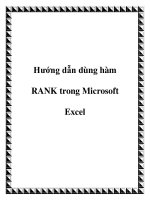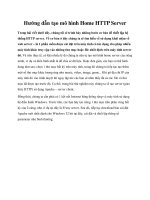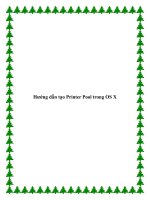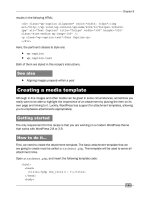Hướng dẫn tạo Printer Pool trong OS X pdf
Bạn đang xem bản rút gọn của tài liệu. Xem và tải ngay bản đầy đủ của tài liệu tại đây (281.71 KB, 5 trang )
Hướng dẫn tạo Printer Pool trong OS X
Việc thêm các máy in trong hệ điều hành OS X là một quá trình rất đơn giản,
chỉ cần vào System Preferences > Print & Scan (hoặc Print & Fax) và kích vào
biểu tượng dấu cộng trong danh sách printer để thêm vào một máy in bất kỳ.
Trong các văn phòng hoặc thậm chí là tại nhà riêng, khi có nhiều máy in được
lắp đặt, bạn chỉ cần chọn một trong menu thả xuống để tiến hành in ấn.
Tuy nhiên việc thiết lập này có sự bất tiện của nó khi mà bạn cần in nhiều văn bản
tài liệu cùng lúc nhưng chỉ có thể sử dụng một máy in trong hệ thống, còn những
máy khác lại không thể dùng đến để công việc nhanh hơn.
Để giải quyết vấn đề này, OS X đã hỗ trợ người dùng có thể gộp các thiết bị máy
in khác nhau lại với nhau thành một thiết bị ảo gọi là “Printer Pool”. Hệ thống này
hoạt động như một “đại lý” cho các máy in mà nó đại diện, vì vậy khi bạn thực
hiện lệnh in cho thiết bị Printer Pool, lập tức toàn bộ máy in có sẵn trong đó sẽ
được “triệu tập” để cùng tham gia công việc. Điều này trái ngược với cách in
truyền thống trước đây.
Nếu bạn là người thường xuyên sử dụng máy in với rất nhiều tài liệu, kỹ thuật này
thực sự hữu ích nhằm tiết kiệm thời gian cho bạn.
Các bước tạo Printer Pool rất đơn giản và nhanh chóng:
1. Cài đặt máy in
Bước đầu tiên là bạn cần cài đặt máy in của mình trên máy Mac, nếu không có sẵn
bạn hãy add từng thiết bị trong hệ thống bằng cách kích vào dấu cộng bên dưới
danh sách của System Preferences > Print & Fax. Tuy nhiên để đảm bảo hệ
thống không bị lỗi bạn hãy test thử hoạt động của từng máy in bằng cách in thử
trước khi add.
2. Chọn máy in tham gia Printer Pool
Nhấn phím Command và kích vào những máy in khác nhau trong danh sách mà
bạn muốn thêm vào thiết bị ảo pool.
3. Tạo pool
Khi có nhiều hơn một máy in được chọn, cửa sổ Print & Fax sẽ có một nút để bạn
bắt đầu tạo Printer Pool “Create Printer Pool”. Đặt tên cho Printer Pool trong
trường Name khi được yêu cầu.
Với nhiều máy in được lựa chọn bạn có thể tạo ra một Printer Pool.
Sau khi hoàn thành, Printer Pool sẽ được liệt kê trong danh sách printer để bạn
chọn. Đáng tiếc là bạn không thể thêm hay loại bỏ bất kỳ máy in nào vào hệ thống
Printer Pool khi đã được tạo, nếu muốn thay đổi bạn phải xóa hẳn Printer Pool này
rồi tạo lại từ đầu. Bạn cũng không thể tạo ra các pool chứa nội dung của các pool
khác, do đó bạn cần chọn tất cả máy in sau đó hãy khởi tạo pool.
Cũng như một máy in thông thường khác, bạn hoàn toàn có thể chia sẻ Printer Pool
trên mạng, và mọi người đều có thể sử dụng chung hệ thống này thay vì tạo các
Printer Pool giống nhau trên từng máy. Chúc các bạn thành công!